
Unité d'insertion / Pli de document-K
0UW1-0KW 0X7H-0S0 0X6W-0S0 0X7A-0S0 0X7E-0S0 0WR7-0SL 0WR8-0SK
Si l'Unité d'insertion / Pli de document-K est installée, vous pouvez effectuer des plis en Z et des plis en C, mais aussi ajouter des couvertures et des intercalaires à l'aide du papier chargé dans l'unité.

 Bac d'alimentation papier
Bac d'alimentation papier
Vous pouvez charger du papier que vous voulez utiliser comme couverture, insertion de feuilles, séparateur de tâches, etc. Chargement du papier dans le Unité d'insertion / Pli de document-K
 Capot supérieur
Capot supérieur
Ouvrez ce capot pour retirer du papier coincé. Bourrages papier dans le Unité d'insertion de Document-Q/Unité d'insertion / Pli de document-K
 Capot avant
Capot avant
Ouvrez ce capot pour retirer du papier coincé. Bourrages papier dans le Unité d'insertion de Document-Q/Unité d'insertion / Pli de document-K
 Fente de sortie
Fente de sortie
Le papier plié en C est éjecté par cette fente.

Le papier plié en Z est éjecté dans le réceptacle de sortie du module de finition. Module de Finition agrafage-AC/Module de Finition P.A.C.-AC/Buffer Pass Unit-M (pour la machine de 230 V uniquement)/Unité de Perforation 2/3 Trous-A/Unité de Perforation 2/4 Trous-A (pour la machine de 230 V uniquement)
Chargement du papier dans le Unité d'insertion / Pli de document-K
 |
Pour en savoir plus sur les types de papier compatibles avec l'Unité d'insertion / Pli de document-K, consultez la section Papier disponible. Si vous chargez du papier pré-imprimé à utiliser comme page de couverture dans l'unité d'insertion de document, vous devez charger le papier face tournée vers le haut. |
1
Ajustez les guides coulissants au format papier.

2
Préparez le papier à charger.
Déramez les feuilles plusieurs fois, puis alignez-en les bords afin de faciliter l'alimentation.
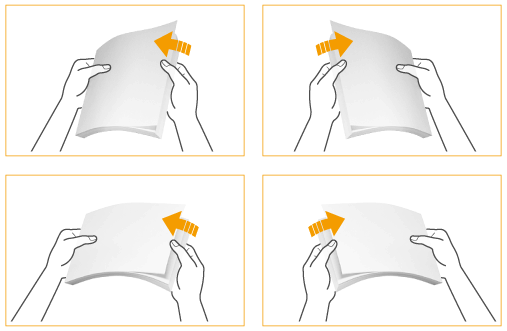
3
Chargez la pile de papier face vers le haut.
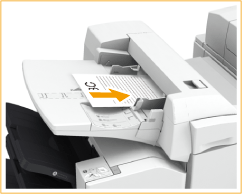

Pour charger des intercalaires (papier à onglet), chargez les intercalaires avec les onglets ordre inverse et tournés vers le bas, les onglets tournés à l'opposé de la direction d'alimentation.

4
Sélectionnez le format du papier et appuyez sur <Suivant>.
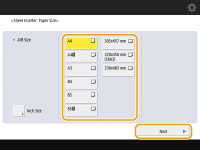
Sélectionnez le même format de papier que celui du papier chargé dans l'Unité d'insertion / Pli de document-K.
5
Sélectionnez le type de papier, puis appuyez sur <OK>.
 |
Vous ne pouvez pas réaliser des copies ou des impressions sur le papier chargé dans l'Unité d'insertion / Pli de document-K. |
Types de pliage
 Pli en Z
Pli en Z
Vous pouvez plier la partie droite des feuilles de papier en trois volets.

 Pli en C
Pli en C
Vous pouvez diviser les feuilles en trois parties, puis les plier vers l'intérieur de telle sorte qu'elles prennent la forme d'un C
